U bent hier:
Televisiekijken met Ziggo GO
Artikel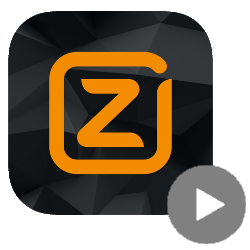
Ziggo-gebruikers kunnen op de smartphone en tablet gemakkelijk overal en altijd tv-kijken. Zelfs zonder internetverbinding. Hoe werkt dat precies?
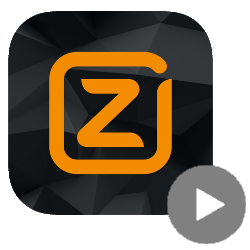
App Ziggo GO
Voor internetgebruikers van Ziggo is speciaal de app Ziggo GO voor Android- en iPhone-toestellen in het leven geroepen. Afhankelijk van uw abonnement, kijkt u op de smartphone of tablet live-televisie naar ruim 80 zenders. Of kijk tot zeven dagen programma’s terug en download leuke films of series om deze op een later moment zonder internetverbinding te bekijken. Zo kunt u bijvoorbeeld in het vliegtuig blijven genieten van uw favoriete serie.
Live televisie kijken
- Open de app Ziggo Go.
- Tik onderaan (iOS) op TV & Replay of tik op de de drie liggende streepjes en vervolgens op TV & Replay (Android).
- Er verschijnt een overzicht met live TV-programma's. Tik op een zender om deze te bekijken.
Televisieprogramma terugkijken
- Tik op TV & Replay > TV & Replay (iOS) of drie liggende streepjes > TV & Replay > TV & Replay (Android).
- Tik op Vandaag en kies datum of dag waarvan u iets wilt terugkijken.
- Tik op het programma dat u wilt terugkijken.
- Tik op Kijk.
Programma zoeken
Programma terugkijken waarvan u de uitzenddatum niet meer weet?
- Tik op rechtsboven op het vergrootglas.
- Tik in de zoekbalk.
- Typ een programmatitel, bijvoorbeeld 'Expeditie Robinson' of een trefwoord.
- Tik op het gevonden programma.
- Tik op Kijk.
Terugkijken vanaf het begin
Wilt u tijdens het kijken van live-tv een programma terugkijken vanaf het begin, dan gaat dit heel makkelijk.
- Bekijk een live tv-programma.
- Tik op het scherm.
- Tik op het driehoekje met de tegen de klok indraaiende cirkelvormige pijl.
- Terug naar live-uitzending? Tik op het scherm > Tik op het live-icoon met de cirkelvormige pijl.
Films of series kijken
- Tik onderaan op Movies & Series (iOS) of op de drie liggende streepjes en vervolgens op Movies & Series (Android).
- Kies bovenaan voor Movies (films) of Series.
- Tik op Toon alles om de beschikbare titels te bekijken.
- Tik op de film of serie die u wilt kijken.
- Tik eventueel op de aflevering die u wilt zien.
- Tik op Kijk als de film of serie niet meteen start.
Titels op kijklijst zetten
- Tik op de titel van een film of aflevering die u wilt opslaan.
- Tik eventueel op de knop met de drie puntjes (iOS).
- Tik op Kijklijst.
- De titel staat nu in de lijst met bewaarde films en series. Tik onderaan op Bewaard > Kijklijst (iOS) of op de drie liggende streepjes envervolgens op Bewaard > Kijklijst (Android).
- Tik op de naam van de opgeslagen film of serie om deze te bekijken.
- Tik eventueel nogmaals op Kijk.
Downloaden
Een film die gedownload is, kunt u op een later moment bekijken zonder internetverbinding.
- Tik op Te downloaden om te zien welke items u ook offline kunt kijken.
- Tik op de titel van een film of aflevering die u offline wilt bekijken.
- Tik op de knop met het pijltje naar beneden en daaronder een streep (iOS) of tik op de driepuntjes en vervolgens op Download. De film of serie staat nu in de lijst met downloads.
- Tik om zonder internet de opgeslagen film of serie te kijken onderaan op Bewaard > Downloads.
- Tik op de film of aflevering.
Ondertiteling aanzetten
- Tik tijdens het kijken kort op de uitzending.
- Bovenaan verschijnen meerdere opties. Tik op de tekstballon.
- Tik onder 'Geluid & Ondertiteling' op Nederlands.
- Tik op Gereed (iOS) of Akkoord (Android) om de ondertiteling aan te zetten.
Meerdere apps tegelijk gebruiken
Blijf televisiekijken, terwijl u ook andere apps gebruikt, zoals Facebook. Doe dit door het scherm te minimaliseren.
- Tik tijdens het kijken kort op de uitzending.
- Bovenaan verschijnen meerdere opties. Tik op het icoontje met twee overlappende rechthoeken.
- Het beeld minimaliseert. Als u de app nu sluit, blijft de video geminimaliseerd in beeld.
- Sleep de video eventueel naar een andere plek op het scherm.
- Om het beeld weer beeldvullend te maken, tikt u op het geminimaliseerde beelden vervolgens op de twee overlappende rechthoeken.
TV-gids aanpassen
Standaard staan alle zenders in de tv-gids. Dit zijn ook zenders die u misschien niet kunt bekijken omdat u er niet op geabonneerd bent. Pas de tv-gids aan zodat u alleen de zenders van uw abonnement te zien krijgt.
- Tik op TV & Replay > TV & Replay (iOS) of drie liggende streepjes > TV & Replay > TV & Replay (Android).
- Tik boven de tijdsvakken op de schuifregelaar.
- Tik op het schuifje achter Toon alleen de zenders die ik kan bekijken (iOS) of Alleen Ziggo Go-zenders (Android).
Wat vind je van dit artikel?
Geef sterren om te laten zien wat je van het artikel vindt. 1 ster is slecht, 5 sterren is heel goed.
Meer over dit onderwerp
Een smart-tv, meer dan alleen televisiekijken
Een smart-tv kan veel meer dan alleen tv-zenders weergeven. Verbind het toestel met internet en geniet van allerlei extra functies.
Films en series kijken met Videoland
Is er niks leuks op tv? Bepaal zelf wat u kijkt. Met streamingdienst Videoland kijken gebruikers films en series via internet.
Bekijk meer artikelen met de categorie:
Meld je aan voor de nieuwsbrief van SeniorWeb
Elke week duidelijke uitleg en leuke tips over de digitale wereld. Gratis en zomaar in de mailbox.